
Win10系统优化指南
本文将从系统,电源,显卡,cpu,内存,硬盘这6个角度来介绍赛博朋克2077 win10优化攻略
系统:
查看自己的系统版本。开始,设置,更新和安全,windows更新,右边os内部版本信息,看下面的windows规格,1709及以前的系统版本游戏根目录exe禁用全屏优化。(steam版右键steam属性,bin,x64,cyberpunk2077.exe, 右键属性,兼容性,勾选禁用全屏优化)
1803及之后的系统版本,开始,设置,游戏,游戏栏,右边图形设置,点击浏览,添加游戏根目录所有exe文件,设置为高性能。
玩游戏时切换到美式键盘。
右键此电脑,选属性,点击高级系统设置,点击性能栏的设置,点击视觉效果,选择调整为最佳性能。再点上面的高级,在调整以优化性能中选择程序。
再次回到点击高级系统设置之后,注意!这项有风险!有重要文件的不要弄!这会关闭系统还原功能!也就是说一旦电脑出故障就无法还原到之前的状态,所以一定要谨慎使用!!!!!!!!
点击上面的系统保护,找到系统保护所在的储存盘,点配置,在还原设置中选择禁用系统保护。
右键此电脑,选管理,点击服务和应用程序,再点服务,禁用Connected开头的,Diagnostic开头的,IP Helper, Superfetch, Windows Search (你自己决定关不关)的服务。
开始,设置,个性化,颜色,往下拉,关闭透明效果(如果你喜欢这个桌面特效就开着)。之后返回设置,点击隐私,把能关的全关了。
下载Dism++ 点击Dism++x64.exe,点击系统优化,点击服务优化,根据自己需要关闭不需要的系统服务,反正我是全关了。
电源:
开始,windows系统,控制面板,电源选项,设置为高性能(台式机可以改为卓越性能,对电脑损耗较大,具体方法百度)。之后点击更改计划设置,点击更改高级电源设置,点击Internet Explorer,点击JavaScript计时器频率,设置为最高性能。点击无线适配器设置,设置为最高性能。点击处理器电源设置,最小处理器和最大处理器状态状态改为100%(如果更改后温度上升太高就改回去),系统散热方式改为主动。点击多媒体设置,点击播放视频时,改为优化视频质量。
显卡:
打开NVIDIA控制面板,点击管理3D设置,点击OpenGL渲染GPU选你的游戏显卡,点击负LOD偏移选锁定,点击垂直同步选关闭,点击电源管理模式,改为最高性能优先。
点击配置Surround PhysX,点击PhysX设置,选择你的游戏显卡。
CPU:
下载TimerResolution这个软件,这个是稳定CPU频率的软件能够稳定帧数。打开,点击Maximum,然后最小化挂在后台,什么时候玩游戏什么时候打开挂后台。
内存:
同时按ctrl+shfit+ese打开任务管理器,点击启动,把不需要的启动项关掉。
下载Advanced SystemCare 13,点击加速,点击Turbo加速,点击切换到游戏模式和在电脑启动时加速。
硬盘:
下载SSDFresh,把右侧所有的磁盘选项都点击一次自动最佳化。
补充:如果一直是在50多帧到60帧跳又不想降特效,可以考虑调整动态分辨率,就是在复杂场景牺牲游戏分辨率来稳定帧数。游戏内设置,图形拉到最下面,动态什么什么(懒得打了),选开,下面最小分辨率建议90或95,最大100。






















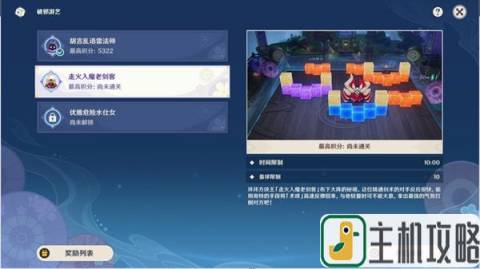





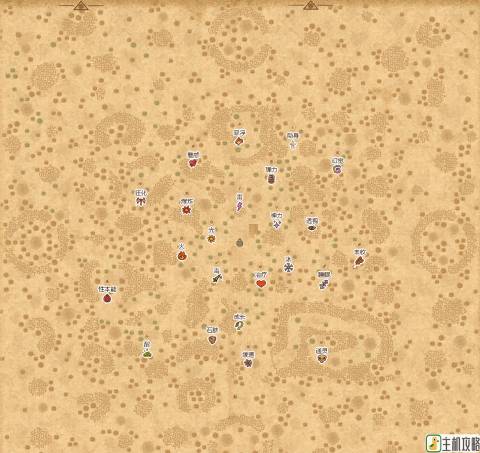


网友评论